كيفية إعداد موجز RSS في Slack والحصول على آخر التحديثات
منوعات / / September 17, 2023
في عالم اليوم الرقمي سريع الخطى، يعد البقاء على اطلاع بأحدث الأخبار والاتجاهات والتحديثات أمرًا ضروريًا. ولكن من لديه الوقت لمراقبة المواقع ومصادر الأخبار؟ وهنا يأتي دور الأتمتة. سيوضح لك هذا الدليل كيفية إعداد موجز RSS في Slack. سيمكنك هذا من جلب المحتوى ذي الصلة إلى قنوات Slack الخاصة بك دون عناء.
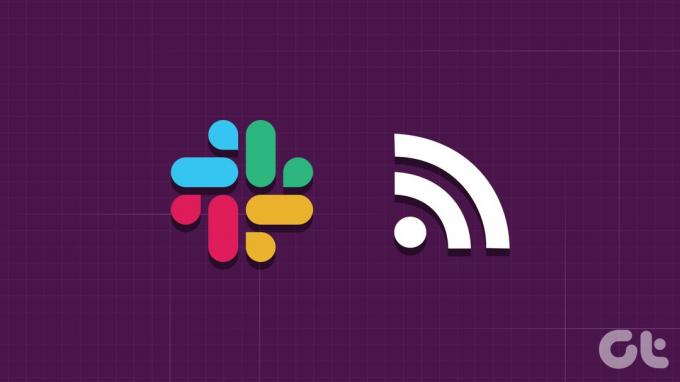
تؤدي إضافة خلاصات RSS إلى Slack إلى إنشاء نظام معلومات مركزي يقوم ببث أخبار الصناعة ذات الصلة. بدلاً من التبديل بين مواقع الويب والتطبيقات، يمكنك توصيل جميع التحديثات ذات الصلة مباشرة إلى قنوات Slack الخاصة بك.
وبهذا الفهم، دعنا ننتقل إلى ما تحتاج إلى معرفته قبل البدء في الخطوات.
أشياء يجب معرفتها قبل إضافة خلاصات RSS إلى Slack
عليك أن تتذكر بعض الأشياء الأساسية قبل دمج خلاصات RSS في مساحة عمل Slack الخاصة بك.
- ستحتاج إلى عنوان URL الخاص بخلاصة RSS التي تريد الاشتراك فيها لإضافة خلاصة RSS إلى سير عمل Slack الخاص بك. تأكد من أن لديك عنوان URL الصحيح والمحدث للخلاصة التي ترغب في تضمينها.
- قد تحتاج إلى أذونات محددة لإضافة عمليات تكامل أو تكوين روبوتات موجز RSS في مساحة عمل Slack الخاصة بك. اتصل بمسؤول مساحة العمل لديك إذا واجهت أية مشكلات.

- يمكنك إنشاء قناة جديدة لخلاصة RSS أو استخدام قناة Slack موجودة لعرض التحديثات.
- فكر في اختبار موجز RSS في قناة خاصة قبل إضافته إلى قناة عامة أو مساحة عمل مهمة.
لنبدأ الآن بخطوات الحصول على موجز RSS في Slack.
اقرأ أيضا: كيفية الحفاظ على حالة Slack نشطة دائمًا
كيفية إضافة موجز RSS إلى قناة سلاك
يتيح لك تكامل RSS الاشتراك في عنوان URL للملخص وتلقي التحديثات في Slack. يتيح لك هذا التكامل جلب الخلاصات بشكل دوري ونشر عناصر جديدة في قناة الخلاصة. اتبع الخطوات التالية.
الخطوة 1: قم بتشغيل تطبيق Slack أو افتحه على الويب من متصفحك المفضل على جهاز الكمبيوتر الذي يعمل بنظام التشغيل Windows أو Mac.
ملحوظة: تأكد من تسجيل الدخول إلى مساحة عمل Slack حيث تريد إضافة موجز RSS.
الخطوة 2: انتقل إلى دليل تطبيق Slack باستخدام الرابط أدناه وانقر على "إضافة إلى Slack".
انتقل إلى دليل تطبيقات سلاك

الخطوه 3: في صفحة التكوين، انقر فوق "إضافة تكامل RSS".

سيتم نقلك إلى صفحة "إضافة موجز"، حيث يمكنك إضافة موجز RSS المفضل لديك. إذا لم يكن لديك أي مفضلات، فسيوفر لك البحث السريع على Google موجز RSS لتتبعه، والذي يمكنك التحقق من صحته بسرعة.
التحقق من صحة رابط تغذية RSS الخاص بك
بمجرد التحقق من صحة الرابط، تابع الخطوات التالية.
الخطوة 4: الصق رابط موجز RSS في حقل النص المجاور لعنوان URL للموجز في قسم "إضافة موجز".

الخطوة 5: في الجزء التالي، أي "النشر على القناة"، انقر على أيقونة شيفرون (السهم) وحدد القناة التي تريد أن تعكس الموجز فيها.
الخطوة 6: بمجرد إضافة كافة التفاصيل، انقر فوق الزر الأخضر "الاشتراك في هذه الخلاصة".
ملحوظة: إذا قمت بإدخال رابط الموقع أو صفحة الويب، فسوف ترى تحذير "خطأ في جلب موجز RSS". في هذه الحالة، تأكد من إدخال رابط موجز RSS الصحيح.

هذا كل شيء. سيقوم Slack بتعيين موجز RSS الذي تم إدخاله إلى قناتك المحددة. بمجرد الإضافة، سترى اسم الخلاصة، والقناة المعينة، ووقت جلب الخلاصة الأخيرة في قسم الخلاصات الخاصة بك، مما يضمن على ما يبدو إضافة الخلاصة بنجاح.
كيفية إضافة المزيد من الخلاصات إلى سلاك
إذا كنت ترغب في الاشتراك في أكثر من خلاصة واحدة، فهناك طريقتان للقيام بذلك. أحدهما هو الطريق التقليدي، حيث يمكنك الانتقال إلى صفحة "إضافة موجز" والاشتراك في الموجز. الطريقة الأخرى هي أكثر كفاءة وتنجز الأمور بشكل أسرع. سنناقش كلا الأمرين بالتفصيل.
لنبدأ بالطريقة الأولى.
الطريقة الأولى: استخدام خيار الإدارة
تعد هذه الطريقة إحدى الطرق الأكثر شيوعًا لإضافة موجز ويب. الخطوات هي نفسها بالنسبة لتطبيق الويب وسطح المكتب (Windows أو Mac). للتوضيح، سنستخدم تطبيق Slack لسطح المكتب على نظام التشغيل Windows. اتبع على طول.
الخطوة 1: قم بتشغيل تطبيق Slack أو افتحه على الويب من متصفحك المفضل.

الخطوة 2: انقر على أيقونة شيفرون (السهم) بجوار التطبيقات، ومن القائمة المنسدلة، اختر إدارة وحدد تصفح التطبيقات.

سيتم توجيهك إلى التطبيقات التي قمت بدمجها مع مساحة عمل Slack الخاصة بك.
الخطوه 3: انقر على آر إس إس.
ملحوظة: إذا قمت بإضافة العديد من التطبيقات إلى مساحة عمل Slack، فيمكنك أيضًا استخدام شريط البحث للعثور على تطبيق RSS بسرعة.

الخطوة 4: في صفحة تطبيق RSS، انقر فوق زر التكوين.

سيتم نقلك خارج التطبيق (صفحة الويب) وسيتم نقلك إلى صفحة ويب دليل تطبيق Slack (أو علامة تبويب جديدة) التي تعرفها بالفعل (إذا كنت قد أضفت موجزًا بالفعل).
الخطوة 5: الآن، في قسم "إضافة موجز"، أدخل عنوان URL للخلاصة الذي تريد إضافته واختر القناة التي تريد إرسال الخلاصة إليها. وأخيرًا، انقر فوق "الاشتراك في هذه الخلاصة".

هذا كل ما في الأمر. سيتعين عليك تكرار نفس الخطوات إذا كان لديك الكثير من الخلاصات التي تريد متابعتها. تحقق من الطريقة التالية إذا كنت تريد طريقة أخرى لتوصيل عنصر موجز RSS الخاص بك بقناة مساحة عمل Slack الخاصة بك.
اقرأ أيضا: كيفية ترك مساحة عمل سلاك
الطريقة الثانية: استخدام أوامر الشرطة المائلة
قد تبدو هذه الطريقة صعبة، لكنها واضحة وسهلة نسبيًا. اتبع الخطوات التالية.
الخطوة 1: أولاً، انسخ عنوان الموجز وافتح تطبيق Slack أو موقعه الرسمي.

الخطوة 2: انتقل إلى القناة التي ترغب في ظهور الموجز فيها.
الخطوه 3: في مربع النص، اكتب النص أدناه ثم اضغط على زر الإدخال.
ملحوظة: بدلاً من عنوان URL للخلاصة، أضف عنوان URL الفعلي للخلاصة التي تريد عرضها.
/feed subscribe feed URL

وهناك لديك. ستشاهد رسالة تفيد بأن الخلاصة مشتركة إذا تم إدخال عنوان URL بشكل صحيح. إذا لم يكن الأمر كذلك، سوف ترى رسالة خطأ.
الآن بعد أن عرفت كيفية إضافة موجز ويب، أصبح من الضروري فهم كيفية إدارة تردد موجز RSS أو تقليله عن طريق إزالة موجز ويب من القناة؛ أكمل القراءة.
كيفية إدارة خلاصات RSS الخاصة بك
هناك طرق متعددة لإدارة موجز RSS الخاص بك. لنبدأ بأمر الشرطة المائلة بما يتماشى مع الطريقة التي تمت مناقشتها أعلاه.
الطريقة الأولى: استخدام أوامر الشرطة المائلة
أولاً، عليك أن تعرف أن هناك ثلاثة أوامر مائلة؛
/feed list, /feed, /feed remove [ID number]
باستخدام الأوامر المذكورة أعلاه، يجب أن نكون قادرين على إدارة تغذية RSS. اتبع الخطوات التالية.
الخطوة 1: قم بتشغيل تطبيق Slack أو افتحه على الويب من متصفحك المفضل على جهاز الكمبيوتر الذي يعمل بنظام التشغيل Windows أو Mac.
الخطوة 2: أولاً، سنحتاج إلى رقم معرف الخلاصة الفريد. لذلك، اكتب الأمر أدناه لرؤية قائمة الخلاصات التي اشتركت فيها.
/feed list

الخطوه 3: الآن، اكتب الأمر أدناه لإلغاء الاشتراك في الخلاصة.
ملحوظة: استبدال [رقم الهوية] بالمعرف كما هو موضح في الصورة أدناه.
/feed remove [ID number]

هذا كل ما في الأمر. ستتم إزالة الخلاصة ذات المعرف المحدد المرتبط بها من قائمة خلاصات RSS التي تتابعها. إذا كانت هذه الطريقة صعبة للغاية، فهناك طريقة أسهل لإنجاز نفس الشيء.
اقرأ أيضا: أفضل الطرق لإصلاح مشكلة عدم إصدار Slack صوتًا للإشعارات على نظام Mac
الطريقة 2: من دليل تطبيقات Slack
الخطوة 1: انتقل إلى صفحة RSS في دليل التطبيقات من متصفحك المفضل على نظام التشغيل Windows أو Mac.
ستظهر لك جميع الخلاصات من جميع القنوات (ما عدا القنوات الخاصة التي لست عضوًا فيها)
الخطوة 2: ضمن خلاصاتك، انقر فوق X بجوارها.

الخطوه 3: وأخيرًا، في نافذة التأكيد المنبثقة، اختر "موافق".

ها أنت ذا. لقد نجحت في إزالة موجز من قناة Slack. إذا لم تتمكن من إزالة موجز ويب، حتى بعد اتباع الخطوات بشكل صحيح، اتصل بسلاك للمساعدة في حل المشكلة.
الأسئلة الشائعة حول إعداد موجزات RSS في Slack
لا يوجد فاصل زمني محدد لتحديثات موجز RSS في Slack. ذلك يعتمد على مصدر التغذية. ومع ذلك، يمكنك استخدام الأمر /feed لإدارة خلاصاتك
عادةً ما تتلقى عنوان المقالة وتاريخ النشر والمؤلف ورابطًا للمقالة الكاملة. ومع ذلك، لا يمكنك تخصيص تحديثات موجز RSS في Slack.
نعم، القيد الأكثر أهمية، والذي لا يمكنك فعل أي شيء حياله، هو أن ليس كل مواقع الويب تقدم خلاصات RSS، لذلك قد لا تتمكن من متابعة كل مصدر تريده.
ابق على اطلاع دائم
الآن بعد أن عرفت كيفية إعداد موجز RSS في Slack، يمكنك دائمًا أن تكون على اطلاع بآخر الأخبار والتحديثات دون مغادرة Slack. فما تنتظرون؟ تابع وأضف موجز الأخبار المفضل لديك إلى Slack. قد ترغب أيضًا في القراءة كيفية حذف قناة سلاك.
آخر تحديث في 14 سبتمبر 2023
قد تحتوي المقالة أعلاه على روابط تابعة تساعد في دعم Guiding Tech. ومع ذلك، فإنه لا يؤثر على نزاهتنا التحريرية. يبقى المحتوى غير متحيز وأصلي.



